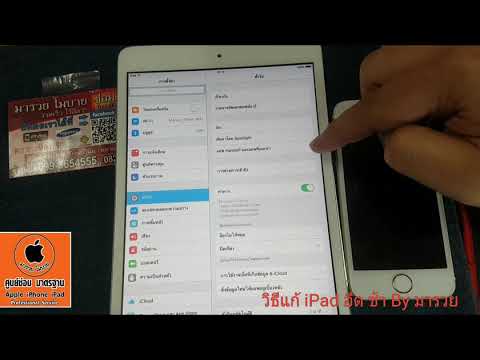
เนื้อหา
การอัปเดต iOS 8.4.1 ใช้เวลาหนึ่งเดือนในเบต้า แต่ในที่สุดก็มาถึงที่นี่และมอบการแก้ไขที่สำคัญหลายประการสำหรับ Apple Music เห็นได้ชัดว่ามันยังทำให้เกิดปัญหาแบตเตอรี่ในอุปกรณ์ที่เลือก เมื่อคำนึงถึงปัญหาเหล่านี้เราจะพิจารณาว่าคุณสามารถแก้ไขปัญหาอายุการใช้งานแบตเตอรี่ iOS 8.4.1 ที่ไม่ดีบน iPhone, iPad หรือ iPod touch ได้อย่างไร
ในเดือนกรกฎาคม Apple ยืนยันการเปิดตัว iOS 8.4.1 สำหรับ iPhone, iPad และ iPod touch บริษัท ไม่ได้จัดทำบันทึกการเปลี่ยนแปลงหรือวันที่เผยแพร่เมื่อมีการปล่อย iOS 8.4.1 เบต้าออกจากรายละเอียดเหล่านั้นอีกวัน วันนั้นเป็นวันวานวันที่ iOS 8.4.1 และวันที่ Apple แทนที่การอัพเดท iOS 8.4 จากเดือนมิถุนายน
iOS 8.4.1 มาถึงแล้วและมีการแก้ไขหลายประการสำหรับปัญหาที่เกี่ยวข้องกับ Apple Music นอกจากนี้ยังดูเหมือนว่าการฆ่า Jailbreak iOS 8.4 นั้นจะเปิดตัวในไม่ช้าหลังจากที่ปล่อย iOS 8.4 ในวันที่ 30 มิถุนายน เป็นการอัปเดตเล็ก ๆ แต่สำคัญสำหรับผู้ใช้ Apple Music นอกจากนี้ยังอาจเป็นอัปเดต iOS 8 ล่าสุดก่อนที่ iOS 9 จะวางจำหน่ายในฤดูใบไม้ร่วงนี้

การอัปเดต iOS 8.4.1 นำการแก้ไข แต่ตามที่ผู้ใช้ iOS 8 บางรายนำมาซึ่งปัญหา โดยเฉพาะอย่างยิ่งผู้ใช้ iOS 8.4.1 กำลังบ่นเกี่ยวกับแบตเตอรี่หมดที่ผิดปกติหลังจากติดตั้งการอัปเดต iOS ใหม่ของ บริษัท ไม่น่าแปลกใจเลย เรามักจะเห็นข้อร้องเรียนเกี่ยวกับอายุการใช้งานแบตเตอรี่หลังจากการเปิดตัว iOS
iOS 8.4.1 .. เหมือนแบตเตอรี่ iOS 8% ที่เหลือ
- NUTTY! (@NutellaV) 14 สิงหาคม 2558
อัปเดตเป็น iOS 8.4.1 และแบตเตอรี่ยังมีพลังงานเหลืออยู่ #appleupdate
- Fifi [PB] (@NuggetsRuleZ) 14 สิงหาคม 2558
อัปเดตเป็น iOS 8.4.1 ใหม่และเป็นอุปกรณ์เสริมแบตเตอรี่จริง! - Keith Robinson (@ krobbo81) 14 สิงหาคม 2558
การอัปเดต iOS ไม่น่าจะส่งผลเสียต่อแบตเตอรี่และเราจะไม่โทษผู้ใช้ iPhone และ iPad ที่รู้สึกผิดหวัง
ในขณะที่ปัญหาแบตเตอรี่ของ iOS 8.4.1 เหล่านี้ดูเหมือนจะโดดเดี่ยว แต่ก็มีโอกาสที่จะเพิ่มจำนวนขึ้นเมื่อผู้คนจำนวนมากขึ้นติดตั้งการอัปเดต iOS 8.4.1 ท้ายที่สุดแล้ว iOS 8.4.1 นั้นมีอายุเพียงไม่กี่ชั่วโมง
วิธีแก้ไข iOS 8.4.1 อายุการใช้งานแบตเตอรี่ที่ไม่ดีบน iPhone หรือ iPad
ด้วยปัญหาเหล่านี้ในใจของ iOS 8.4.1 เราต้องการช่วยคุณแก้ปัญหาเรื่องอายุการใช้งานแบตเตอรี่ iOS 8.4.1 ที่ไม่ดีก่อนวันที่วางจำหน่าย iOS 9
คำแนะนำของเราให้ความช่วยเหลือในการยืดอายุการใช้งานแบตเตอรี่ที่ดีขึ้นบน iPhone, iPad และ iPod touch มันจะช่วยได้กับ iOS 8 ทุกรุ่น แต่ถือว่าคุณได้อัปเกรดเป็นซอฟต์แวร์ล่าสุดและยิ่งใหญ่ที่สุดของ Apple
ด้วยการเปิดตัว iOS 9 และการอัปเดต iOS อีกมากมายคุณควรเก็บเคล็ดลับและการแก้ไขเหล่านี้ไว้ในธนาคารหน่วยความจำของคุณ ปัญหาอายุการใช้งานแบตเตอรี่สามารถหยุดได้ตลอดเวลาดังนั้นคุณจะต้องเตรียมพร้อม
มองเข้าไปในแอพของคุณ
หากคุณเห็นอายุการใช้งานแบตเตอรี่ iOS 8.4.1 ไม่ดีสิ่งแรกที่คุณต้องทำคือดูแอปพลิเคชันของคุณ เป็นเรื่องง่ายที่จะตำหนิแอปเปิ้ลและ iOS สำหรับปัญหาของคุณ แต่บ่อยครั้งมากกว่าแอปพลิเคชันที่ใช้งานแบตเตอรี่ของอุปกรณ์ของคุณ
หากคุณใช้แอปพลิเคชันเป็นจำนวนมากมันจะทำให้แบตเตอรี่หมด บางคนกินมากกว่าคนอื่นดังนั้นคุณจะต้องการจับตาดูพวกเขาและการใช้งานของคุณ
นอกจากนี้ยังมีบางครั้งที่แอปเริ่มทำงานผิดปกติและอาจเป็นสาเหตุของปัญหาหลังจากอัปเดต iOS 8.4.1 เริ่มขุดใน

หากต้องการทำเช่นนี้กับการตั้งค่าอุปกรณ์ของคุณและทำความคุ้นเคยกับเครื่องมือการใช้แบตเตอรี่ที่ Apple ให้มาพร้อมกับการอัปเดต iOS เมื่อปีที่แล้ว อยู่ใต้แท็บการใช้งานการตั้งค่า -> ทั่วไป -> การใช้งาน -> การใช้งานแบตเตอรี่. เครื่องมือนี้จะแสดงแอพที่กำลังกินน้ำผลไม้ให้มากที่สุดและจะช่วยคุณแยกแยะผู้ก่อปัญหา
หากคุณเริ่มสังเกตเห็นบางสิ่งแปลก ๆ คุณอาจต้องลองติดตั้งแอพใหม่หรือถอนการติดตั้งอย่างสมบูรณ์เพื่อดูว่ามีอะไรดีขึ้นบ้าง
หากคุณเป็นผู้ใช้ Apple Music รายใหญ่คุณจะต้องทราบด้วยว่าการสตรีมเพลงผ่าน LTE, 4G หรือ 3G มีศักยภาพในการยืดอายุการใช้งานแบตเตอรี่ นี่เป็นแอพสำหรับสตรีมเพลงอื่น ๆ เช่น Spotify เช่นกัน
หากคุณมีพื้นที่เหลือเฟือในโทรศัพท์ของคุณคุณอาจต้องการติดตั้งเพลงอย่างน้อยบางเพลงในเครื่องเพื่อให้สามารถเล่นได้โดยไม่ต้องพึ่งพาข้อมูลมือถือ ในทางกลับกันสิ่งนี้สามารถช่วยประหยัดแบตเตอรี่อันมีค่าของคุณในระหว่างการเดินทางที่ยาวนานหรือการเดินทางบนท้องถนนที่มีดนตรีเป็นสิ่งจำเป็น
เปิดโหมดเครื่องบิน
หากคุณอยู่ในพื้นที่ที่มีบริการที่ไม่แน่นอนอุปกรณ์ของคุณจะทำงานหนักเป็นพิเศษเพื่อรับสัญญาณ การทำงานพิเศษนี้บางครั้งอาจทำให้แบตเตอรี่หมดก้อนใหญ่ดังนั้นจึงควรพลิกอุปกรณ์ของคุณให้เป็นโหมดเครื่องบินจนกว่าคุณจะอยู่ในพื้นที่บริการที่ดีขึ้น
โหมดเครื่องบินสามารถพบได้ที่ด้านบนของการตั้งค่าทั่วไปและจะฆ่าการเชื่อมต่อทั้งหมด สิ่งนี้สำคัญเนื่องจากเมื่อโทรศัพท์ของคุณอยู่ในเขตบริการที่ไม่ดีโทรศัพท์จะตรวจสอบหรือสลับระหว่างการเชื่อมต่ออย่างต่อเนื่อง เมื่อการเชื่อมต่อหมดลงแล้วจะหยุดทำสิ่งนี้ช่วยให้คุณประหยัดเวลาไม่กี่นาทีในการชาร์จ
ปิดใช้งาน iCloud Keychain
คุณสามารถลองปิดการใช้งานคุณสมบัติ iCloud Keychain ของ Apple หากคุณไม่ได้ใช้ ผู้ใช้ iPhone และ iPad กล่าวว่าการปิดใช้งานคุณสมบัตินี้ช่วยปรับปรุงอายุการใช้งานแบตเตอรี่ดังนั้นจึงคุ้มค่าที่จะใช้หาก iOS 8.4.1 กินแบตเตอรี่และคุณไม่สามารถหาสาเหตุได้
หากต้องการปิดใช้งาน iCloud Keychain บนอุปกรณ์ของคุณคุณจะต้องเข้าไปที่การตั้งค่า -> iCloud -> Keychain -> สลับปิด iCloud Keychain. และโปรดจำไว้ว่าคุณสามารถพลิกคุณสมบัติกลับมาได้ตลอดเวลาหากคุณพิจารณาว่าไม่มีความสัมพันธ์ระหว่างคุณสมบัติดังกล่าวกับแบตเตอรี่หมดบนอุปกรณ์ของคุณ
จำกัด การรีเฟรชแอปพื้นหลัง
คุณอาจประหยัดแบตเตอรี่ได้ด้วยการปิดใช้งานการรีเฟรชพื้นหลังสำหรับแอปพลิเคชันที่คุณไม่ได้ใช้ คุณอาจคิดถึงการปิดการใช้งานอย่างสมบูรณ์

การรีเฟรชแอปพื้นหลังทำอย่างนั้น แอปพลิเคชันจะอัปเดตแอปพลิเคชันของคุณในพื้นหลังเพื่อให้พวกเขาแสดงข้อมูลปัจจุบันเมื่อพวกเขากำลังเปิด พวกคุณหลายคนไม่ต้องการคุณสมบัตินี้
ก่อนอื่นให้ไปที่ การตั้งค่า -> ทั่วไป -> การรีเฟรชแอปพื้นหลัง -> ปิดสำหรับแต่ละแอพที่ใช้พลังงานมากเกินไป. เป็นกระบวนการที่น่าเบื่อ แต่ก็ช่วยได้ นอกจากนี้คุณยังสามารถปิดฟีเจอร์นี้ได้หากคุณไม่ต้องการผ่านแอปพลิเคชันของคุณทีละตัว
จัดการจอแสดงผลของคุณ
iPhone, iPad และ iPod touch ใช้เซ็นเซอร์หลายตัว เซ็นเซอร์ตัวใดตัวหนึ่งปรับหน้าจอของคุณโดยอัตโนมัติในสภาพแสงบางประเภท บางครั้งก็ใช้งานได้บางครั้งก็ใช้ไม่ได้ เราเห็นว่าเซ็นเซอร์ผลักความสว่างของหน้าจอให้อยู่ในระดับที่ไม่จำเป็นและทำให้อายุการใช้งานของแบตเตอรี่ลดลง
คุณควรลองใช้ชีวิตโดยปราศจากความสว่างอัตโนมัติและดูว่ามันทำงานอย่างไรสำหรับคุณ เพื่อลองสิ่งนี้เข้าไปการตั้งค่า -> การแสดงผล & ความสว่าง -> ความสว่างอัตโนมัติ -> ปิด. ตอนนี้คุณจะต้องปรับหน้าจอของอุปกรณ์ด้วยตนเอง โชคดีที่ทำได้ง่ายมาก
ศูนย์ควบคุมของ iOS มีการสลับความสว่างอัตโนมัติอย่างรวดเร็วด้วยการปัดขึ้นจากด้านล่างของหน้าจอ สิ่งนี้จะช่วยให้คุณปรับความสว่างของหน้าจอได้อย่างรวดเร็วและง่ายดายตามที่คุณต้องการ และอาจช่วยให้คุณประหยัดแบตเตอรี่ iOS 8.4.1 ได้เช่นกัน
รีสตาร์ท iPhone หรือ iPad ของคุณ
มันอาจฟังดูไร้สาระ แต่การรีสตาร์ท iPhone หรือ iPad ของคุณอาจช่วยได้
ส่วนใหญ่คุณรู้วิธีเริ่มต้น iPhone หรือ iPad ใหม่ แต่ในกรณีที่คุณไม่ต้องทำนี่คือวิธีการดังกล่าว กดปุ่มเปิด / ปิดของอุปกรณ์ค้างไว้เพื่อปิดและจากนั้นกดปุ่มเปิด / ปิดค้างไว้เพื่อเปิดอีกครั้ง เรียบง่ายเหมือนที่
หากไม่ช่วยคุณสามารถลองฮาร์ดรีเซ็ต หากต้องการทำเช่นนั้นให้กดปุ่มโฮมและปุ่มเพาเวอร์ค้างไว้ประมาณ 10 วินาที อุปกรณ์ของคุณจะรีสตาร์ทเอง การดำเนินการนี้จะไม่ลบข้อมูลใด ๆ ของคุณดังนั้นจึงคุ้มค่าหากคุณประสบปัญหาใน iOS 8.4.1
รีเซ็ตการตั้งค่าทั้งหมด
นี่คือการแก้ไขและเคล็ดลับอย่างรวดเร็วทั้งหมด ขั้นตอนต่อไปนี้เป็นขั้นตอนที่คุณควรทำหากไม่มีอะไรทำงานและคุณเห็นแบตเตอรี่หมดใน iPhone, iPad หรือ iPod touch

สิ่งแรกที่ควรลองคือการรีเซ็ตการตั้งค่าของคุณอย่างรวดเร็ว เพื่อดำเนินการนี้ไปที่การตั้งค่า -> ทั่วไป -> รีเซ็ต -> รีเซ็ตการตั้งค่าทั้งหมด จากนั้นป้อนรหัสผ่านของคุณเมื่อมีข้อความแจ้งปรากฏขึ้น
กระบวนการรีเซ็ตนี้อาจใช้เวลาห้านาทีหรือมากกว่านั้นและเมื่อดำเนินการเสร็จแล้วจะคืนค่าการตั้งค่าเป็นค่าเริ่มต้นจากโรงงาน ดังนั้นตรวจสอบให้แน่ใจว่าคุณมีรหัสผ่าน Wi-Fi ที่มีประโยชน์เพราะโทรศัพท์หรือแท็บเล็ตจะลืมรหัสผ่าน นี่จะไม่ลบไฟล์ของคุณ
ปรับลดรุ่นเป็น iOS 8.4
คุณสามารถเลื่อนลงไปที่ iOS 8.4 ได้ในเวลา จำกัด หากต้องการทำเช่นนั้นให้ดูที่คู่มือของเราเพื่อลดระดับ ช่องโหว่นี้จะไม่เปิดตลอดไปดังนั้นคุณจะต้องการทำให้การย้ายของคุณเร็วขึ้นแทนที่จะทำในภายหลัง
กู้คืนการอัปเดต iOS 8.4.1
หากวิธีนี้ใช้ไม่ได้ผลคุณสามารถลองรีเซ็ตแบบเต็มได้ สิ่งนี้ควรใช้เป็นทางเลือกสุดท้ายเพราะจะลบทุกอย่างบนอุปกรณ์ของคุณและใช้เวลามากกว่าสองสามนาทีจึงจะเสร็จสมบูรณ์
คุณสามารถลองกู้คืนจากข้อมูลสำรองหลังการอัพเดต อย่างไรก็ตามหากปัญหาการใช้งานแบตเตอรี่ iOS 8.4.1 ของคุณกลับมาคุณจะต้องลองวิธีนี้อีกครั้งโดยไม่ต้องกู้คืนจากข้อมูลสำรอง นี่คือวิธีการทำสิ่งนี้บน iPhone, iPad หรือ iPod touch ที่ใช้ iOS 8.4.1
- เสียบและสำรองข้อมูลไปยังคอมพิวเตอร์หรือ iCloud.
- ปิด Find My iPhone -การตั้งค่า -> iCloud -> ค้นหา iPhone ของฉัน -> ปิด.
- ใน iTunes คลิกคืนค่า.
- ทำตามคำแนะนำที่ปรากฏบน iPhoneติดตั้ง iOS 8.4.1 ใหม่อีกครั้งตั้งแต่เริ่มต้น.
- เมื่อมันเสร็จสมบูรณ์ คลิกคืนค่าจากการสำรองข้อมูล เพื่อนำข้อมูลของคุณกลับมาบน iPhone หรือเลือกเพื่อติดตั้งเป็น iPhone ใหม่.
คุณอาจต้องใช้เวลาเกือบ 20 ถึง 45 นาทีในการตรวจสอบกระบวนการนี้และอาจนานกว่านั้นหากคุณกู้คืนจากข้อมูลสำรอง มันจะแตกต่างกันไปในแต่ละอุปกรณ์ดังนั้นควรจัดสรรเวลาในการทำสิ่งนี้
ใช้อุปกรณ์ของคุณใน
หากวิธีนี้ใช้ไม่ได้ผลก็ถึงเวลาที่คุณจะต้องนำโทรศัพท์ของคุณไปยังที่ตั้งของผู้ให้บริการหรือดีกว่านั่นคือ Genius Bar ที่ Apple Store เพื่อให้พวกเขาสามารถวิเคราะห์ปัญหาได้ ใครจะรู้บางทีคุณอาจมีแบตเตอรี่ป่องที่ต้องเปลี่ยน อัจฉริยะของ Apple จะสามารถช่วยคุณได้


